Que recherchez-vous ?
Un contenu sur ce site
Une personne sur l'annuaire
Une formation sur le catalogue
Un contenu sur ce site
Une personne sur l'annuaire
Une formation sur le catalogue
L’activité permet de préparer, générer et corriger des questionnaires à choix multiples ou uniques sur UPdago. Vous avez la possibilité d’exporter des formulaires et de les importer. Les réponses des étudiants sont numérisées, corrigées et notées automatiquement selon le barème choisi.
Nous vous conseillons de créer les questions en amont dans la banque de questions puis de les intégrer directement dans le test hors-ligne.

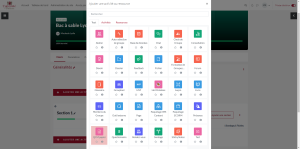
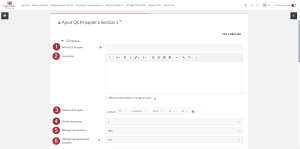
1. Choisissez le nom de votre test hors-ligne : Ce titre apparaîtra dans votre module, mais également sur les différents documents générés par l’activité.
2. Vous avez la possibilité d’écrire une description (consignes…).
3. Activez ou non la date du test hors-ligne.
4. Indiquez le nombre de groupes (important si vous désirez créer des questions différentes pour mélanger les questions de façon aléatoire). Une fois le nombre de groupe créé, il n’y a plus de possibilité de le changer.
5. Mélangez ou non les questions.
6. Mélangez les éléments des questions: Si cette option est activée, les propositions de réponses aux questions seront mélangées aléatoirement à chaque nouvelle tentative du test, à condition que l’option correspondant ait également été activée dans les paramètres de la question. Le réglage ne s’applique qu’aux questions qui comportent des propositions de réponses, telles que les questions à choix multiples ou les questions d’appariement ;
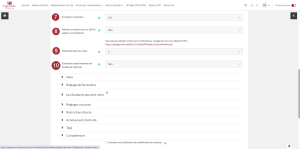
7. Cette option détermine si vous pouvez enregistrer la présence des participants avec des listes de présence. Les listes de présence sont conçues pour les grands QCMs papiers avec de nombreux participants. Ils peuvent être utilisés pour vérifier quels étudiants ont participé au QCM papier et si tous les résultats ont été évalués correctement.
8. Affichez un tutoriel sur les tests hors-ligne aux étudiants: cette option détermine si les étudiants peuvent visualiser un tutoriel sur les bases des tests hors-ligne. Ce tutoriel fournit des informations sur comment utiliser les différents documents constituant un test hors-ligne. Une partie interactive leur enseigne comment marquer correctement leur numéro d’identification. À noter que si vous réglez cette option sur « oui », mais que le test hors-ligne est masqué, le lien ne sera pas visible ;
9. Choisissez les décimales dans les notes: ce réglage vous permet de choisir le nombre de décimales à afficher dans les scores ou dans les notes. Ces réglages n’agissent que sur l’affichage des notes, et n’altèrent pas les notes stockées dans la base de données, ni les calculs internes qui sont effectués avec précision.
10. Cette option est destinée à automatiser et améliorer la gestion des tests hors ligne, en particulier ceux basés sur des feuilles de réponses scannées (comme des QCM papier).
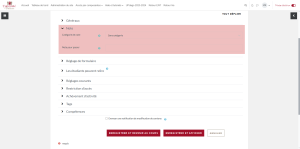

1. Choisissez le niveau de blanc du papier: Si les parties blanches de vos grilles de réponses sont très sombres, vous pouvez corriger cela en choisissant « gris sombre ».
2. Imprimez le champ code d’étude sur la grille question: Si « oui », le champ code d’étude sera imprimé sur la première page de la grille question.
3. Ecrivez les informations additionnelles: Ces informations seront imprimées sur la première page de la feuille de questions et doivent contenir des informations générales sur la manière de remplir la grille des réponses.
4. Choisissez le corps de police.
5. Choisissez le format des feuilles de questions: Choisissez si vous souhaitez vos feuilles de questions en format PDF, DOCX ou TEX. Les formulaires de réponse et les feuilles de correction seront toujours générés au format PDF.
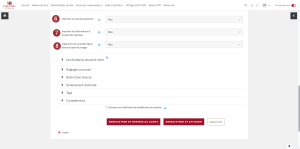
6. Imprimez la note des questions: Cette option détermine si la note maximale de chaque question du test hors-ligne doit être imprimée sur la feuille des questions;
7. Imprimez les informations à propos des réponses: avec cette option, vous pouvez contrôler quelle information additionnelle à propos de la question est imprimée sur la grille question. Vous pouvez choisir une option parmi de celle-ci :
8. Supprimez les nouvelles lignes avant et après les images: Cette option supprime les nouvelles lignes avant et après les images dans la grille de réponses PDF. Attention, ceci peut causer des problèmes de mise en forme.
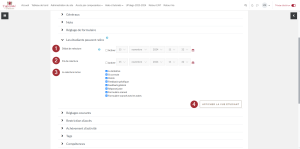
Ensuite, vous avez toutes les options classiques des activités sur UPdago. Si vous n’avez plus rien à paramétrer, vous pouvez enregistrer.
Cette section informe sous forme de résumé de l’état de votre test : préparation, évaluation et statistiques. Elle vous permet également de consulter les présences :

La plateforme enregistre l’avancée au niveau du test à travers des couleurs :
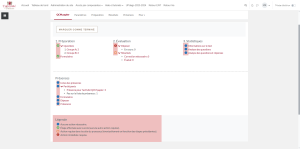
L’onglet « Paramètres » permet de modifier le paramétrage de votre activité :
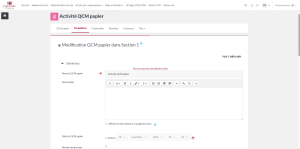
Dans l’onglet « Préparation » de l’activité QCM papier, vous pouvez configurer et personnaliser les éléments nécessaires à la création et la gestion de votre test sur papier en créant les questions et les formulaires :
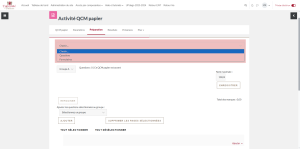
Au sein de l’onglet « Préparation », vous pouvez créer ou ajouter les questions de votre test :
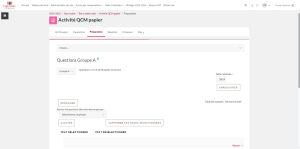
Pour ajouter des questions au test hors –ligne :
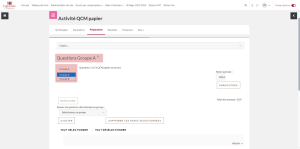
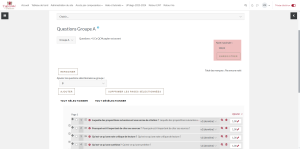
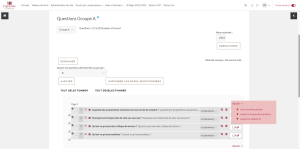
Dans les exemples de formulaire, nous utiliserons le type de question « Choix multiple ».
Une question :
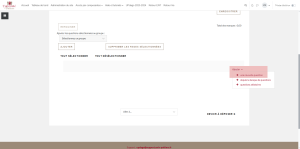

Les types de questions :
1. Captcha : Assure qu’une vraie personne répond aux questions du formulaire, plutôt qu’un programme Il requiert que la personne tape un texte qui apparaît de façon déformée à l’écran.
2. Choix multiple :
3. Choix multiple (évalué) :
Exemple :
Comment trouvez-vous le cours ?
[5] J’adore; [4] J’aime; [3] C’est correct; [2] Je n’aime pas trop; [1] Je déteste
4. Information : Ce type de question vous permet de choisir d’afficher l’un de ces trois types d’information : l’heure de réponse, le cours et la catégorie de cours dans laquelle le feedback se trouve.
5. Réponse courte : Réponse courte qui entre sur une Vous pouvez déterminer le nombre de caractères permis afin que la réponse ne soit pas trop longue et qu’elle ne dépasse pas le cadre du champ de réponse.
6. Réponse longue : Création d’un champ de texte (dont vous pouvez spécifier la taille) dans lequel les utilisateurs peuvent entrer un long texte.
7. Réponse numérique : Posez une question qui appelle une réponse sous forme de nombre.
8. Étiquette : Ajout d’un texte de votre choix entre les questions afin de fournir des explications supplémentaires ou dans le but d’organiser le feedback en sections.
Une fenêtre s’ouvre pour paramétrer la question :
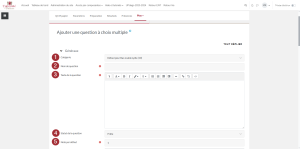
1. Catégorie : La catégorie où sera placé votre question.
2. Nom de la question.
3. Texte de la question : L’intitulé de votre question.
4. Statut de la question :
5. Note par défaut : La note de la question.
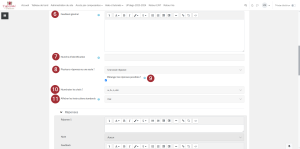
6. Feedback général : Le feedback général est révélé à l’étudiant après qu’il a répondu à la question. À la différence du feedback spécifique, qui dépend du type de la question et de la réponse donnée par l’étudiant, le même feedback général est montré à tous les étudiants. Le feedback général peut être utilisé pour donner aux étudiants une réponse complètement développée, des indications sur les connaissances évaluées par la question ou leur fournir des liens à utiliser s’ils n’ont pas compris la question.
7. Numéro d’identification : Si renseigné, le numéro d’identification doit être unique dans chaque catégorie de question. Ce numéro fournit une autre façon d’identifier une question. Il est laissé vide la plupart du temps.
8. Plusieurs réponses ou une seule : Cette option permet de décider si la question comporte plusieurs réponses ou une seule.
9. Mélanger les réponses possibles : Si vous cochez cette option, l’ordre des réponses proposées sera mélangé aléatoirement au début de chaque tentative d’un test contenant cette question, à condition que l’option « Mélanger les réponses possibles » soit également activée dans les réglages du test.
10. Numéroter les choix : Cette option détermine comment les réponses proposées aux étudiants sont étiquetées ou numérotées. Cela peut influer sur la clarté de la présentation des réponses.
11. Afficher les instructions standards : Lorsque ce réglage est activé, les instructions « Sélectionner une option : » ou « Sélectionner une ou plusieurs options : ») seront affichées avant les réponses aux questions à choix multiple. Dans le cas contraire, on peut inclure des instructions dans le texte de la question.
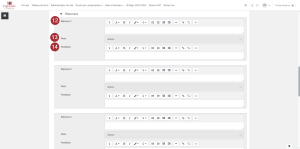
12. Réponse : Cette option permet de choisir une première réponse à la question, bonne ou
13. Note : Selon le choix de la réponse, choisissez le pourcentage de la note. Si l’étudiant valide deux propositions de réponses avec des points négatifs, son point accordé sera de 0 pour un QCM (plusieurs réponses). Pour un QCU, la note de la réponse peut être négative, il ne faut donc ne pas mettre une note négative mais choisir « Aucun ».
14. Feedback : Cette option permet d’écrire un feedback par rapport aux réponses.
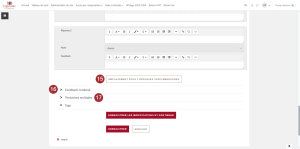
15. Emplacement pour trois réponses supplémentaires : Cette option permet d’ajouter des réponses à la question :
16. Feedback combiné : Les questions nécessitant de multiples saisies de la part de l’étudiant et vous permet de commenter les réponses correctes, partiellement correctes et incorrectes.
17. Tentatives multiples :
Une question de la banque de question :
Pour ajouter une question de la banque :
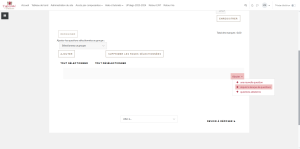
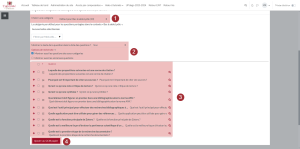
Une question aléatoire :
Pour ajouter une question aléatoire :
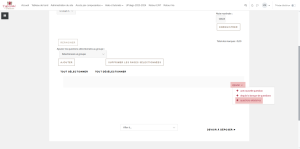
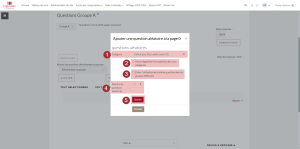
Si vous souhaitez ajouter les mêmes questions à un autre groupe :
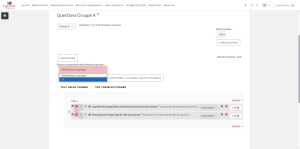
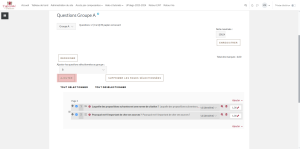
Ensuite, vous pouvez :
En prévisualisant votre question, vous pouvez choisir :
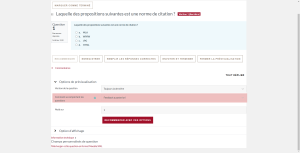
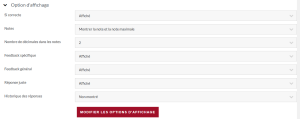
N’oubliez pas de cliquer sur « Recommencer avec ces options » et/ou « Modifier les options d’affichage » après tout changement.
Pour repaginer la page des questions lors de l’examen :
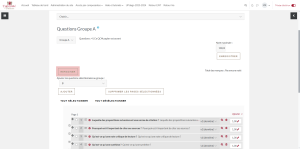
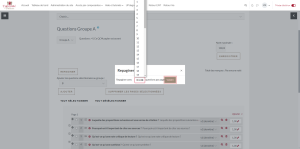
Dans l’onglet « Préparation », vous pouvez créer vos formulaires qui seront à télécharger et à imprimer.
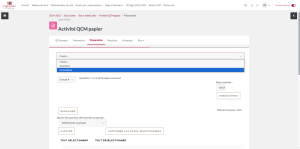
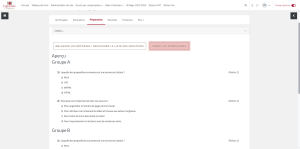
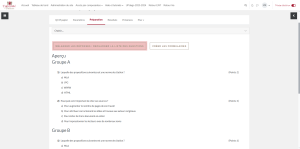
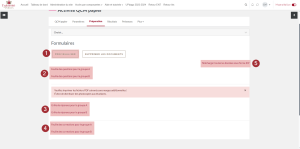
Le format est toujours téléchargeable en PDF.
Si vous désirez supprimer vos formulaires :
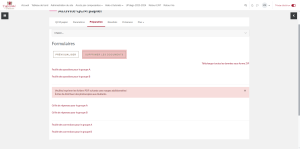
Dans l’onglet « Présences » de l’activité QCM papier, vous pouvez gérer et suivre les étudiants ayant participé à l’activité. Cet onglet est particulièrement utile pour associer les résultats des feuilles de réponses scannées aux étudiants inscrits dans le cours.
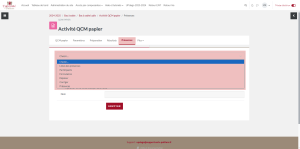
Pour créer une liste, il suffit de :
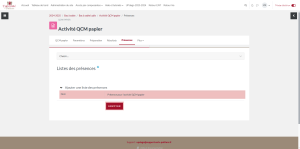
Pour ajouter des participants vous avez deux possibilités :
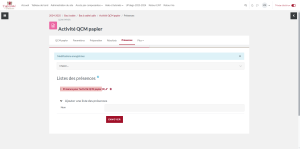
Ou
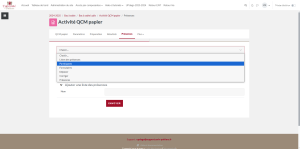
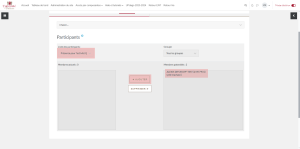
Vous avez la possibilité de directement émarger sur UPdago ou de télécharger les formulaires pour ensuite les importer.
En utilisant le formulaire de présence, vous pouvez émarger les étudiants hors UPdago.
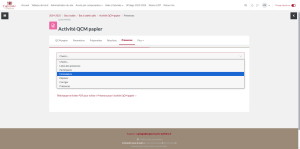
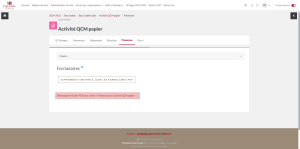
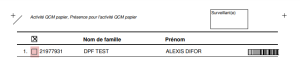
Pour importer votre feuille de présence :
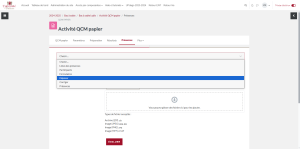
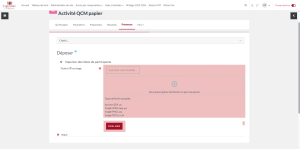
Vous devez impérativement convertir votre pdf dans un des fichiers acceptés par UPdago. Archive (ZIP) .zip, Image (JPEG) .jpeg .jpg, Image (PNG) .png, Image (TIFF) .tif .tiff. Le format PDF n’est pas accepté.
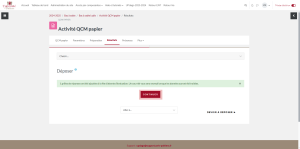
Une erreur peut intervenir.
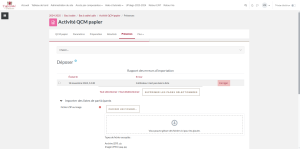
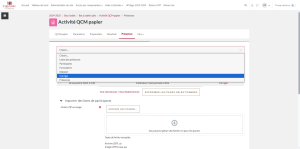
Une fenêtre flottante s’ouvre :
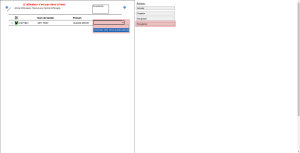
Pour émarger directement sur UPdago :
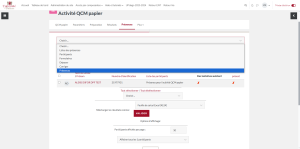
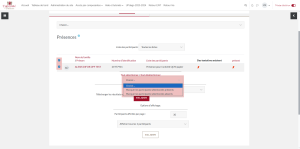
Pour télécharger un formulaire de présence :
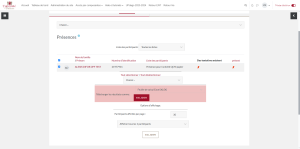
Dans l’onglet « Résultat » de l’activité QCM papier, vous pouvez consulter, analyser et gérer les résultats des réponses des étudiants une fois les feuilles scannées et importées dans le système.
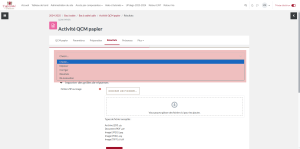
Pour déposer les copies des étudiants, il suffit de :
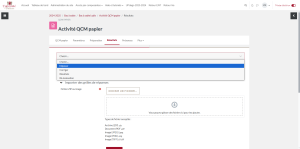
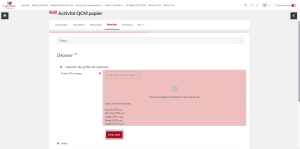
Vous devez impérativement convertir votre pdf dans un des fichiers acceptés par UPdago. Archive (ZIP) .zip, Image (JPEG) .jpeg .jpg, Image (PNG) .png, Image (TIFF) .tif .tiff. Le format PDF n’est pas accepté.
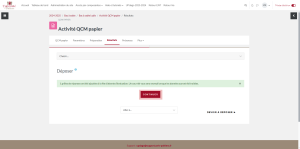
Les résultats sont en attente. Il y a un délai au moment de l’importation sur la plateforme et le moment où celle-ci est accessible. Un mail est envoyé quand elles sont disponibles. La plateforme corrige automatiquement les copies.
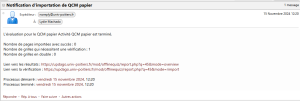
Lors du traitement des données, une erreur peut intervenir :
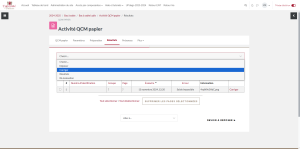
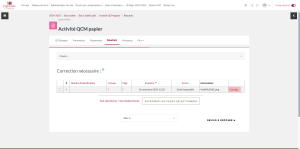
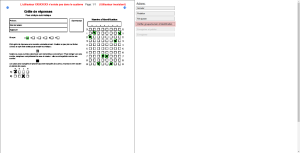
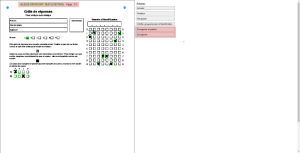

Pour retrouver tout les résultats (ayant eu besoin ou non de correction), il suffit de cliquer sur « Résultats » dans le menu déroulant :
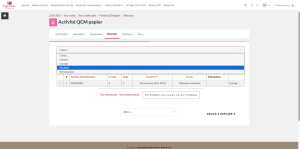
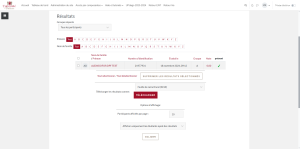
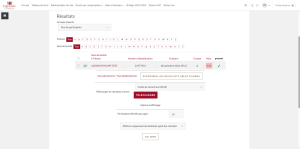
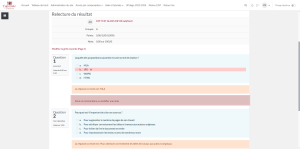
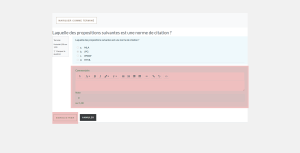
Cet onglet est à titre informatif, il présente les statistiques des notes obtenues et permet une exploitation des résultats de façon plus précise. Consultez les statistiques de l’activité (note minimale, maximale, moyenne, médiane …) mais aussi les résultats détaillés obtenus par quelques étudiants pour déterminer si les notes obtenues correspondent bien au niveau de leurs acquis d’apprentissage. Si ces résultats ne conviennent pas (note trop élevée ou trop basse) un ajustement peut être apporté en modifiant la note des réponses fausses, donc leur pénalité. Après ce type de modification, il faut lancer le recalcul des notes.
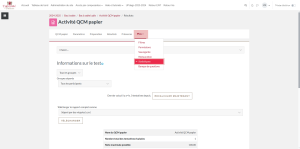
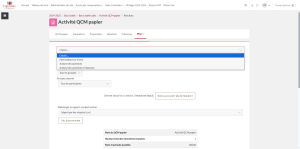
L’onglet « Informations sur le test » permet une vue générale statistiques des résultats du test.
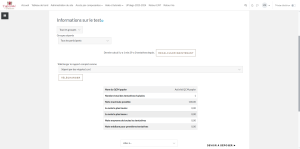
L’onglet « Analyse des questions » permet de visualiser le nom des questions, le nombre des tentatives, la pondération, le coefficient et l’indice de discrimination. Vous avez la possibilité de télécharger en version Excel le rapport complet et de prévisualiser les questions :
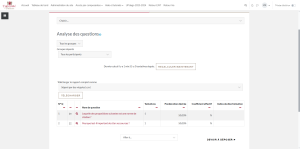
L’onglet « Analyse des questions et réponses » permet d’obtenir plus de détails sur les réponses et la fréquence par exemple :
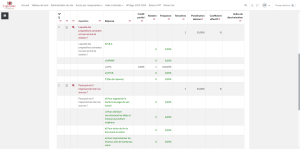
1. Il est conseillé d’imprimer un exemplaire de la feuille des questions pour vérifier les consignes.
2. Il est préférable si vous le désirez d’imprimer un exemplaire de la feuille des corrections d’un des groupes pour effectuer une vérification complète du contenu de l’examen (intitulé des questions et des réponses, réponses justes/fausses, points donnés aux questions et pénalités des réponses fausses). Vous pouvez ainsi apporter plus aisément des modifications.
3. Il est recommandé d’imprimer une grille de réponses d’un groupe puis de la remplir afin de réaliser un ou plusieurs tests (exemples : cocher toutes les cases ; cocher uniquement les cases justes ; cocher uniquement les fausses…).
4. Il est préférable de présenter la grille de questions en cours et de montrer comment doit être rempli le bloc « numéro d’identification ».
5. Il est conseillé de choisir « Oui » dans la liste « Afficher un tutoriel sur les tests hors-ligne aux étudiants » dans les paramétrages du test hors-ligne afin d’aider les étudiants à appréhender l’activité.
6. Il est préférable que les de QCM soient réalisées avec les paramétrages suivants :
7. Il est conseillé de créer une ou plusieurs archives Zip contenant les images pour l’importation des feuilles de réponse. Veuillez au poids du form Puis, il suffit d’importer les fichiers zip les uns après les autres dans l’activité Moodle.